抖音B站等平台爆火的沙雕动画,你知道是怎么制作的吗?很多人都在求教程,网络上也有不少的收费教程教大家做沙雕动画来挣得自媒体一金,今天小编手把手教你做沙雕动画,不收费,零成本,方式超简单,效率还高!

好用的沙雕动画制作工具、脚本有非常多,但最好用的还当属万彩动画大师,不仅功能强大,还提供了丰富的模板素材,它的操作起来就像制作PPT一样简易,通过光标移动拖动组合各类设计素材就能呈现创意,易于上手并且效果媲美其他专业软件,对新手来说十分友好。

下面将为大家详细介绍使用万彩动画大师,手把手教你做沙雕动画的具体步骤。
步骤1:下载万彩动画大师
首先可以通过官方网站https://www.animiz.cn/进行下载,按照提示进行安装即可,支持Windows/MacOS操作系统。
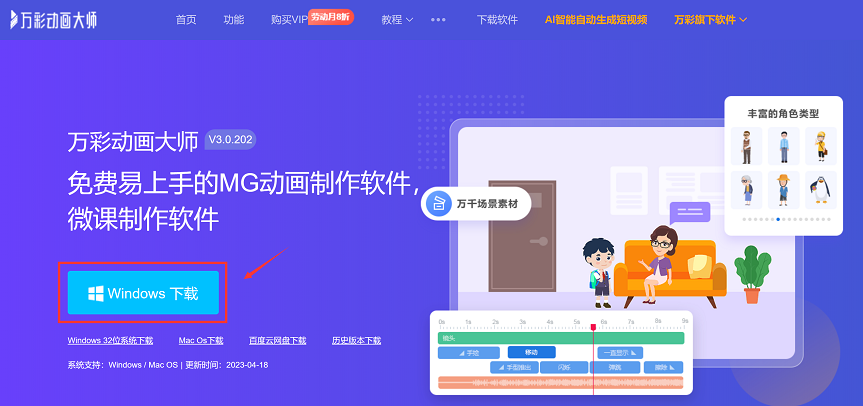
步骤2:新建项目、选择场景
打开软件后,在主界面中选择“新建工程”,再选择“场景”,内置涉及到场景是十分多样,餐饮、商务办公、家居、学校、医院、户外等,直接选中就进去编辑界面。

步骤3:添加素材
在素材库中选择想要的素材添加进你的场景中,如图片、图形、文字等,并将其拖拽到时间轴上进行添加。在时间轴面板中,你可以调整素材位置,大小,旋转角度,透明度等基本属性,以及调节它的进场退场时长。

软件中具有许多动画角色,包括沙雕动画角色人物,还能自定义添加头像、设计动作和表情。
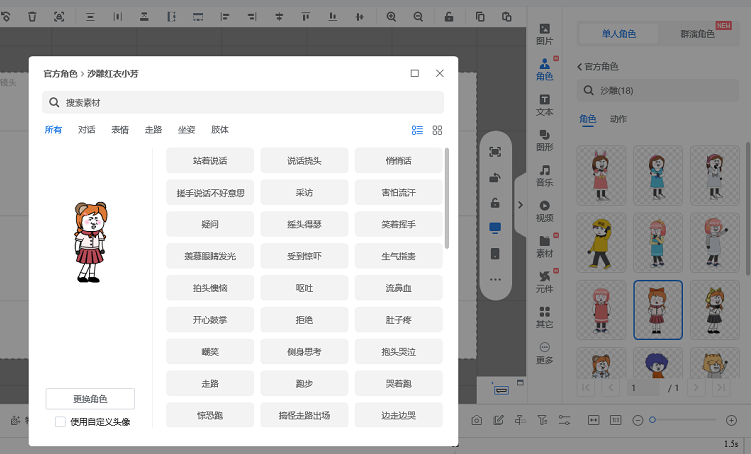
步骤4:分层和制作动画效果
再次在时间轴面板上找到“新建空白文件夹”,将素材按照需要进行分层摆放,然后选择某一图层,在属性面板中添加该元素的动画效果,如位置、旋转、缩放、入场退场等,这样就能让该元素动起来(人物开口/走路/挥手、 素材元件移动等)。
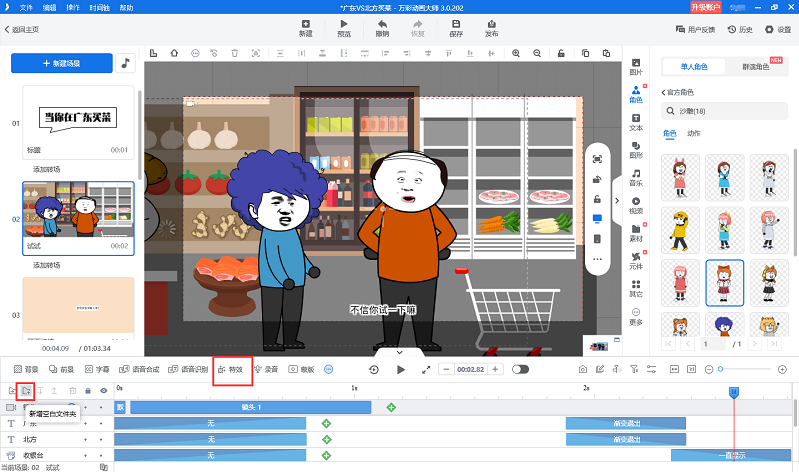
(PS:小编手把手教你做沙雕动画,大家想学的也手把手做起来,才不会看到后面忘了前面的内容操作。)
步骤5:添加配音和字幕
软件支持录音,有语音合成功能,自己配音可连接麦克风设备来进行,也能够直接输出文本转成语音,生成不同的配音音色(普通话、方言、卡通、童声等等)。利用语音识别功能可转换为字幕,并设置字幕的字体、大小、颜色。

步骤6:预览和调试
在时间轴面板上按下空格键,可以预览动画效果。如果发现不符合要求,可以进行调整和修改,直到满意为止。
步骤7:导出动画
完成动画制作后,可以选择导出mp4、avi、flv等视频格式,并保存到本地。在导出时,可以设置输出文件名称和导出路径,并在高级设置中选择透明度、帧率、分辨率和编码等参数,也能够导出为动图,发布为云视频分享到微信。
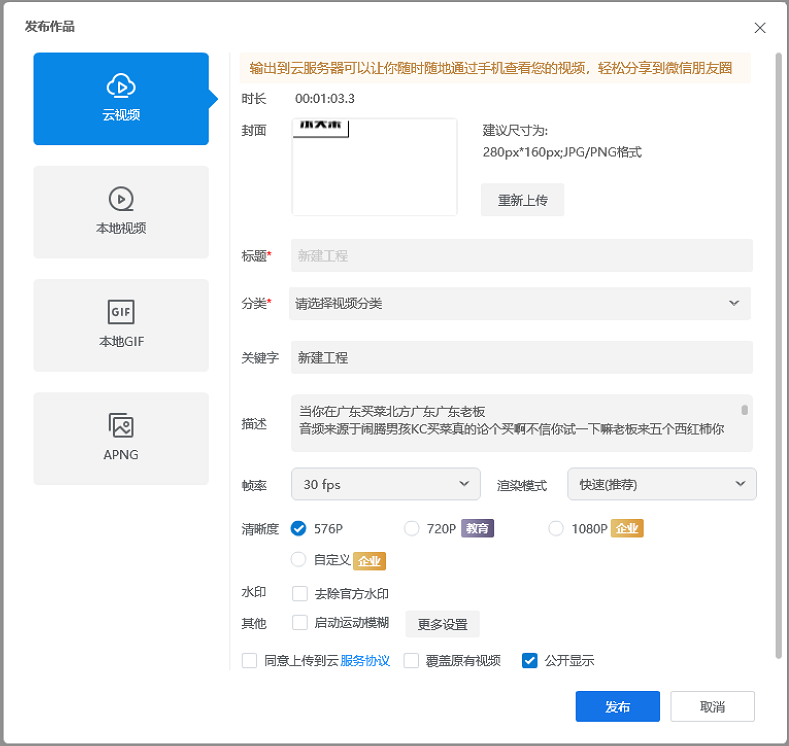
对于新手来说,使用万彩动画大师制作沙雕动画相对简单,通过以上几个步骤即可完成。

小编手把手教你做沙雕动画的教程看完有收获吗?有想法的你快去小试牛刀吧,掌握万彩动画大师的基本操作,运用软件功能和素材可以让您快速制作出有趣的沙雕动画作品,有需求的朋友一定要去学起来,就知道有多好用了~
万彩动画大师官方下载地址:https://www.animiz.cn/download/
